Dengan kemajuan teknologi, berbagai camcorder sekarang dapat merekam video dalam berbagai jenis file kamera, terutama dalam format video DV. Format file DV awalnya dirancang untuk menyimpan video mentah berkualitas tinggi. Sebagian besar perancang situs web, kru pengumpulan berita TV, dan juru kamera profesional menggunakan format semacam ini. Ini juga sangat dianggap sebagai format video digital siaran profesional. Pada titik tertentu, Anda perlu membungkus data mentah ini untuk menghasilkan format file yang dapat kompatibel dengan pemutar media yang Anda gunakan atau dengan pemutar media mana pun yang tersedia. Untuk alasan itu, pengguna kemungkinan besar akan mengonversinya ke format FLV karena kompatibel dengan berbagai pemutar media. Oleh karena itu, untuk alat yang dapat konversi DV ke FLV format video, lanjutkan membaca artikel ini.
Bagian 1. Alat Paling Populer untuk Mengonversi DV ke FLV di Desktop
Pengonversi Video AVAide Penerbangan Tertinggi
Memang ada banyak alat konverter yang tersedia yang memungkinkan Anda untuk mengkonversi file video ke dalam format yang berbeda. Namun, sangat sulit untuk menemukan yang menyeluruh tetapi relatif murah yang memungkinkan Anda menikmati pengalaman konversi tanpa gangguan dan memenuhi hasil yang Anda harapkan. Itulah mengapa Pengonversi Video AVAide berguna. Ini adalah konverter serbaguna yang tersedia di Windows, Mac, dan Linux. Ini diberdayakan dengan teknologi akselerasi yang memungkinkan Anda mengonversi 30x lebih cepat tanpa gangguan. Anda dapat mengonversi video Anda dengan format video populer seperti FLV, MP4, SWF, MKV, WMV, MOV, AVI, dll. Plus, ekstrak soundtrack favorit Anda dengan format audio yang berbeda seperti MP3, AAC, WAV, AIFF, DTS, M4R , dan masih banyak lagi. Lihatlah panduan lengkap untuk mengkonversi DV ke FLV dalam sekejap.
- Ini memiliki dukungan video 8K dan 4K.
- Mendukung lebih dari 300 format video dan audio input/output.
- Alat pengeditan video sudah ada di dalamnya.
- Ia bekerja dengan konversi batch tanpa batas ukuran file.
Langkah 1Pilih tombol yang dapat diunduh
Untuk mengunduh aplikasi di desktop Anda, klik tombol unduh di atas. Atau yang lain, Anda dapat secara resmi mengunjungi Pengonversi Video AVAide halaman. Kemudian, unduh dan jalankan perangkat lunak.
Langkah 2Bongkar file DV
Ketika aplikasi berhasil diinstal, impor file DV Anda dengan menyeretnya langsung ke antarmuka utama. Jika tidak, Anda dapat mencentang ditambah (+) untuk menambahkan file media Anda.
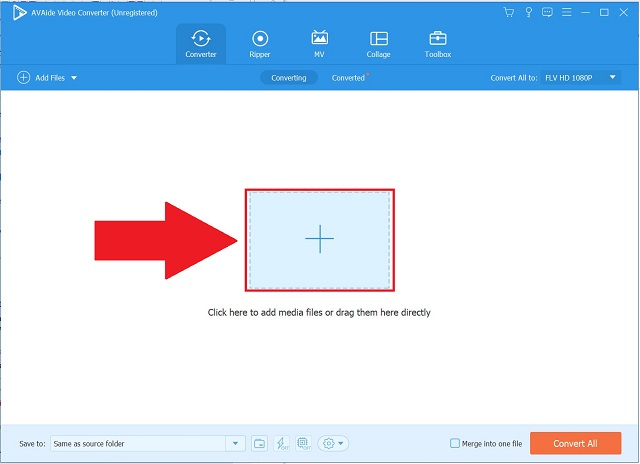
Langkah 3Ubah pengaturan format yang diinginkan
Dalam memilih format yang diinginkan, klik Format Berkas ikon yang terletak di sudut kanan atas antarmuka. Cari dan klik Video tab, dan pilih FLV sebagai formatnya.
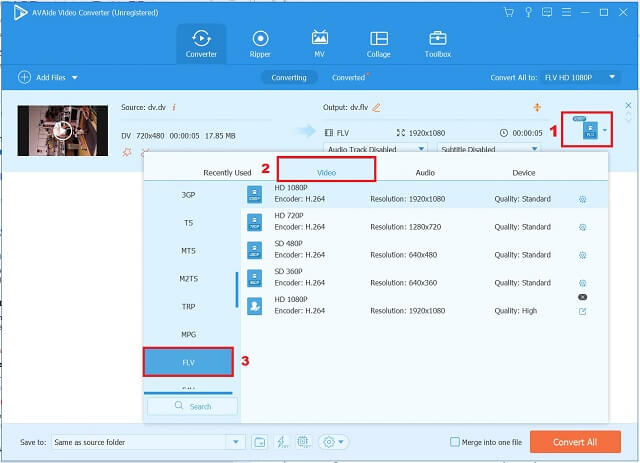
- Anda dapat mengedit pengaturan video Anda sebelum mengonversi dengan menekan tombol Profil Kustom. Anda dapat mengubah kualitas video, resolusi, kecepatan bingkai, kecepatan bit, dan pengaturan audio video Anda.
Langkah 4Ganti nama keluaran video Anda
Ketika Anda selesai menyesuaikan video Anda, tekan Membuat baru. Kemudian, itu akan mengarahkan Anda ke antarmuka utama. Ganti nama keluaran video Anda dengan mengetuk Pensil tombol yang terletak di bagian bawah Dikonversi tab.
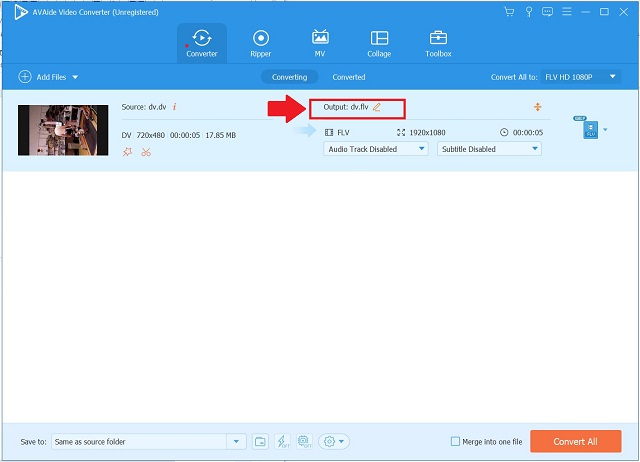
Langkah 5Pilih folder tujuan file
Sebelum mengonversi, pilih tujuan file video Anda dengan memilih Menyimpan ke tombol drop-down di bagian kiri bawah antarmuka. Memilih Jelajahi dan Pilih Folder.
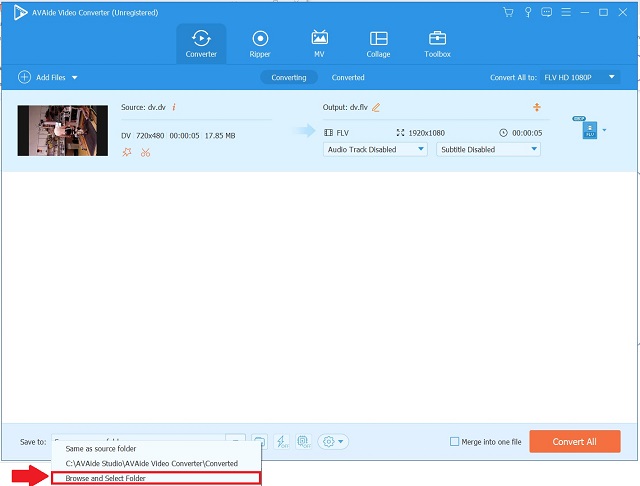
Langkah 6Konversikan file DV Anda ke FLV sekarang
Terakhir, jika tujuan file dari output video sudah diatur, tekan tombol Konversi Semua tombol untuk mengubah file Anda dari DV ke FLV.
Catatan: Anda dapat mengklik Konversi sangat cepat ditemukan di bagian bawah antarmuka untuk konversi cepat.
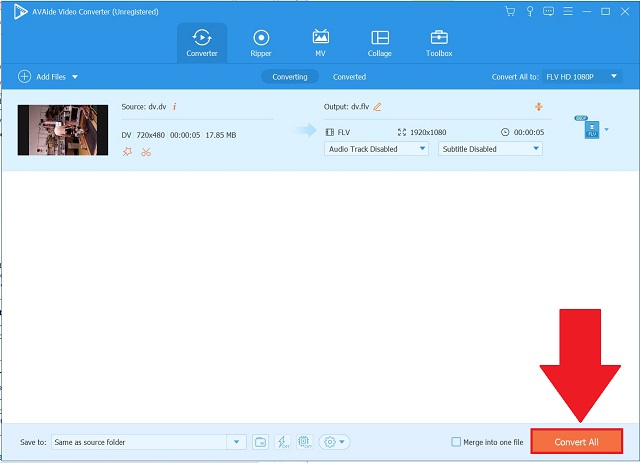
Bagian 2. Cara Online Gratis untuk Mengonversi DV ke FLV dengan Mudah
CloudConvert yang Praktis
CloudConvert adalah platform online gratis untuk konversi file dan manajemen data. Ini memiliki antarmuka yang sederhana, dan nyaman digunakan karena tidak menyertakan iklan atau tampilan spanduk mewah. Ini dapat mendukung lebih dari 200 video, audio, eBook, spreadsheet, arsip, presentasi, dokumen, dan format gambar yang berbeda. Karena ini adalah alat online, ia bekerja dengan sempurna di berbagai browser, termasuk Google Chrome dan Mozilla Firefox. Selain itu, ini gratis dan tidak melibatkan konfigurasi apa pun. Ini berarti Anda dapat mengonversi file sebanyak yang Anda inginkan tanpa mengeluarkan uang, dan Anda tidak perlu khawatir tentang ruang penyimpanan karena tidak memerlukan instalasi. Oleh karena itu, dengan mudah konversi DV ke FLV menggunakan CloudConvert dengan mengikuti langkah-langkah di bawah ini.
Langkah 1Luncurkan alat online gratis
Kunjungi halaman web resmi CloudConvert. Kemudian, jalankan alat di browser Anda.
Langkah 2Pilih file untuk dikonversi
Untuk memilih file yang akan dikonversi, Anda dapat memilih Dari Komputer saya, Dengan URL, Dari Google Drive, Dari Dropbox, dan Dari OneDrive.
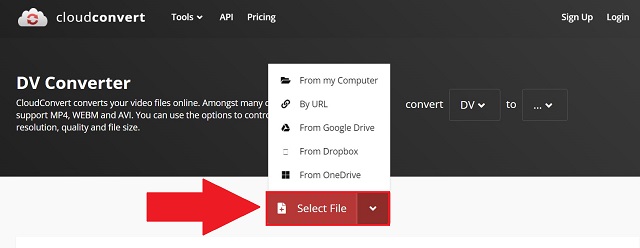
Catatan: Anda dapat memiliki konversi massal sekaligus dan memiliki ukuran file maksimum 1GB.
Langkah 3Pilih format yang diinginkan
Ketika Anda berhasil memuat file Anda, klik tombol tarik-turun di dekat format input dan klik Video. Ini akan mengarahkan Anda ke daftar format video. Lalu pilih FLV sebagai format yang disukai.
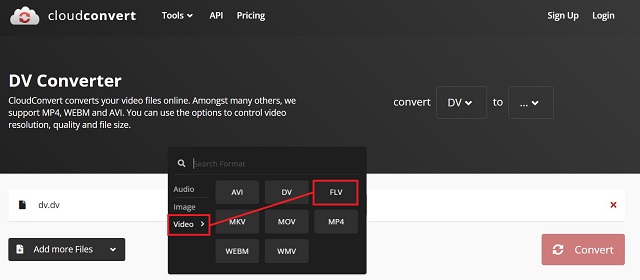
Langkah 4Konversikan DV Anda ke FLV segera
Terakhir, Anda sekarang dapat mengklik Mengubah, ditemukan di sudut kanan bawah antarmuka. Tunggu hingga proses konversi selesai.
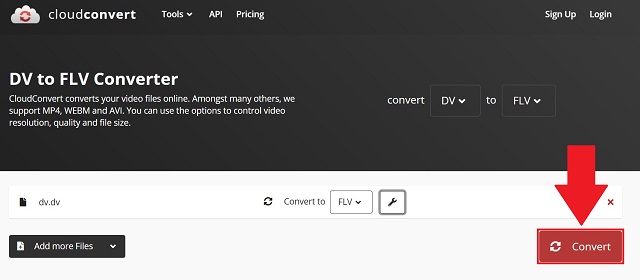
Bagian 3. Perbandingan antara Video Digital (DV) dan Flash Video (FLV)
| Ekstensi File | DV (.dv) | FLV (.flv) |
| Nama file | Video Digital | File Video Flash |
| Keterangan | 1. Dibuat oleh kamera digital. 2. Disimpan dalam format mentah standar. 3. Digunakan oleh camcorder rumah dan profesional. | 1. Memberikan video melalui Internet. 2. Format video terkenal. |
| Dikembangkan oleh | Beberapa Produser Kamera Video | Adobe Systems Incorporated |
Bagian 4. FAQ tentang DV dan FLV
Apakah aman menggunakan CloudConvert?
CloudConvert sepenuhnya aman untuk digunakan. Karena semua transmisi data diamankan dengan SSL, ini adalah layanan online yang dapat diandalkan.
Berapa resolusi standar format video DV?
Karena DV adalah standar yang diterima, DV didukung oleh hampir semua camcorder digital dan perangkat lunak pengeditan video desktop. DV memiliki resolusi vertikal 480 baris, dan sebagian besar perangkat lunak pengeditan desktop mengubah isyarat ini menjadi gambar 720 x 480.
Di mana saya dapat mengonversi FLV ke DV?
Anda dapat mengonversi dengan Pengonversi Video AVAide. Ini adalah alat offline yang mendukung hampir 400 format tanpa mengorbankan kualitas video.
Untuk menyelesaikannya, jika Anda mencari cara untuk mengubah format dalam format video kamera apa pun yang Anda miliki, terutama jika Anda ingin mengonversi DV ke FLV, artikel di atas pasti akan membantu. CloudConvert adalah alat online gratis dan berguna yang hanya berfungsi di web dan memerlukan koneksi internet setiap saat. Aplikasi desktop akan menjadi produk unggulan. Itulah mengapa Pengonversi Video AVAide, alat offline berperingkat teratas, juga sangat disarankan. Instal sekarang dan cobalah.
Kotak peralatan video lengkap Anda yang mendukung 350+ format untuk konversi dalam kualitas lossless.
Konversikan ke FLV
- Konversi MP4 ke FLV
- Mengkonversi WMV ke FLV
- Konversikan AVI ke FLV
- Mengonversi VOB ke FLV
- Konversikan MOV ke FLV
- Mengkonversi M4V ke FLV
- Mengonversi WEBM ke FLV
- Mengkonversi MKV ke FLV
- Konversikan SWF ke FLV
- Konversikan MTS ke FLV
- Mengkonversi MPEG ke FLV
- Mengkonversi 3GP ke FLV
- Konversikan XVID ke FLV
- Mengkonversi DV ke FLV
- Konversikan OGV ke FLV
- Konversikan AMV ke FLV
- Konversikan MTV ke FLV
- Mengkonversi MPG ke FLV
- Konversikan TRP ke FLV



 Unduh Aman
Unduh Aman


